CAD怎样快速等分圆?
溜溜自学 室内设计 2021-11-24 浏览:1531
大家好,我是小溜。CAD是自动计算机辅助设计软件,能够进行二维制图和三维图纸设计,无需懂得编程就能够自动制图,因此非常的多的朋友在学习和使用。一些图形在进行绘制的时候,我们需要将其进行等分,那么CAD怎样快速等分圆?本次就来给大家分享详细的教程,赶快学起来吧!
想要更深入的了解“CAD”可以点击免费试听溜溜自学网课程>>
工具/软件
电脑型号:联想(lenovo)天逸510s; 系统版本:Windows7; 软件版本:CAD2010
方法/步骤
第1步
在电脑桌面上找到CAD编辑器图标,双击打开并运行,进入到CAD编辑器的操作界面。
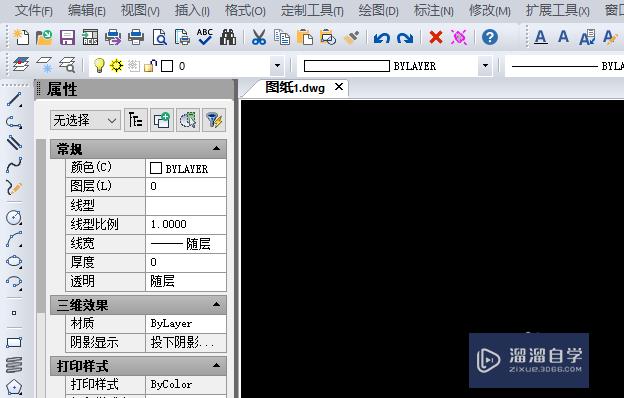
第2步
在界面左侧点击圆图标,绘制一个圆出来。在界面上方找到绘图按钮,然后点击点一分割。或者在命令中输入div,之后在命令栏中把等分的数值输入进去。
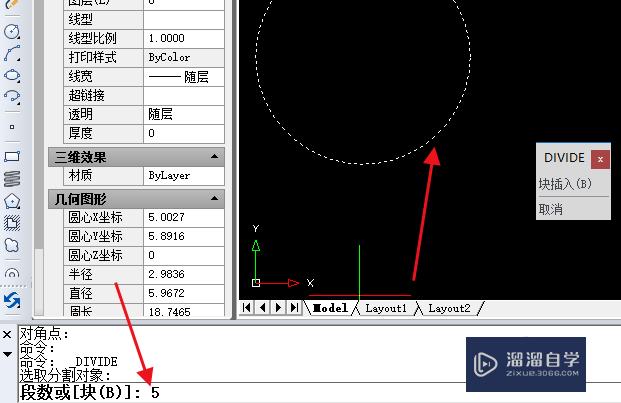
第3步
在界面找到格式—点样式命令,并进行点击。界面会出现一个弹窗,我们点击对象生成一点,然后选中图案。之后点击确定。
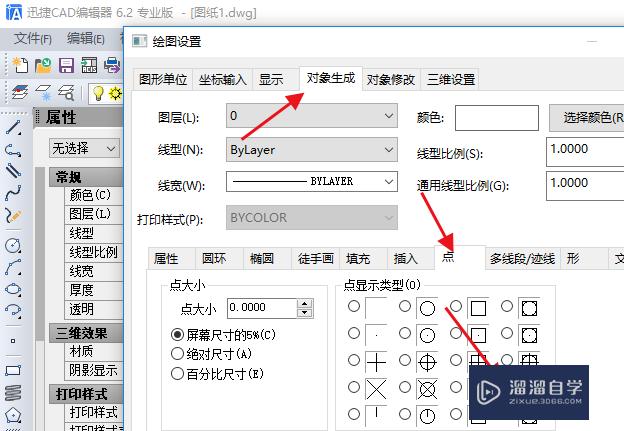
第4步
这时候界面中就会把等分圆显示出来,然后点击界面左侧的直线进行连接,然后可以根据具体要求填充颜色。

温馨提示
以上就是关于“CAD怎样快速等分圆?”全部内容了,小编已经全部分享给大家了,还不会的小伙伴们可要用心学习哦!虽然刚开始接触CAD软件的时候会遇到很多不懂以及棘手的问题,但只要沉下心来先把基础打好,后续的学习过程就会顺利很多了。想要熟练的掌握现在赶紧打开自己的电脑进行实操吧!最后,希望以上的操作步骤对大家有所帮助。
相关文章
距结束 05 天 22 : 34 : 44
距结束 01 天 10 : 34 : 44
首页










